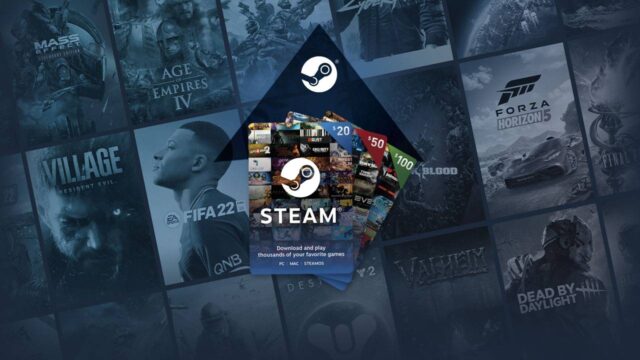Son zamanlarda birçok Steam kullanıcısının karşılaştığı “Steam ağına bağlanılamıyor” sorunu nasıl çözülür? İşte çözüm…
buhardünyanın en büyük dijital oyun platformudur. Hemen hemen her oyuncunun kayıtlı olduğu bu platformda kullanıcılar bazen "Steam ağına bağlanılamıyor" hatasıyla karşılaşabiliyor. Neyse ki, bunu yapmak için kullanabileceğiniz birkaç geçici çözüm var. İşte "Steam ağına bağlanılamıyor" problem çözme yöntemleri...
"Steam ağına bağlanılamıyor" sorununa çözüm!
Bu sorun genel yoğunlukla alakalıdır ve uzun süre ortadan kaldırılamaz. Çünkü bu hatayla ilgili şikayetler özellikle indirim döneminde artıyor. Bu nedenle öncelikle hatanın sizden kaynaklanıp kaynaklanmadığını öğrenmenizde fayda var. Öyleyse, "Steam ağına bağlanılamıyor" sorununun nasıl çözüleceğine geçelim.

Yöntem 1: Steam'i yönetici olarak çalıştırın
Bazen Steam, arka planda çalıştırdığı bazı işlemler için yönetici izni gerektirebilir. Bu nedenle programı yönetici olarak çalıştırmanız gerekebilir. Bunun için Windows işletim sisteminde aşağıdaki adımları takip edebilirsiniz;
- Steam simgesine sağ tıklayın.
- “Özellikler” seçeneğine tıklayın.
- Üst kısımdaki sekmelerden Uyumluluk bölümüne gidin.
- "Bu programı yönetici olarak çalıştır" seçeneğini işaretleyin.
- Kaydet ve çık.
Yöntem 2: VPN'yi kapatın
Bir VPN, internet trafiğinizi şifrelediği ve IP adresinizi gizlediği için internetinizi zorlar. Bu da doğal olarak Steam için ayrılan bant genişliğini azaltır ve bağlanmayı zorlaştırır. Bu nedenle "Steam ağına bağlanılamıyor" sorununu VPN'i kapatarak çözebilirsiniz.
Yöntem 3: Antivirüsünüzü kapatın
Antivirüsünüz, Steam dosyalarını tararken şüpheli bir dosya algılayabilir. Daha sonra güvenliğiniz için bağlanmanızı engelleyebilir. Antivirüsün Steam dosyalarını taramasını engelleyebilir veya yazılımı tamamen devre dışı bırakabilirsiniz.
Yöntem 4: virüs taraması
Bilgisayarınızda olabilecek bir virüs ağ trafiğinizi etkileyebilir. Özellikle, oyun istemcisi gibi belirli uygulamaların internete erişimini engelleyebilir. Sonuç olarak, Steam'e bağlanamayacaksınız. güvenilir antivirüs yazılımı Bilgisayarınızda virüs olup olmadığını kontrol edebilirsiniz.
Yöntem 5: Steam'i kaldırın ve yeniden yükleyin
Yukarıdaki çözümleri denedikten sonra sorun hala çözülmediyse son çare olarak Steam'i kaldırıp yeniden yükleyebilirsiniz. Bu durumda tüm program dosyaları silineceği için yeni bir başlangıç yapmış olursunuz. Steam'i sildiğinizde bilgisayarınıza indirdiğiniz tüm oyunların da silineceğini hatırlamakta fayda var.
Peki siz bu soru hakkında ne düşünüyorsunuz? Yukarıdaki çözümlerden hangilerini denediniz? Aşağıdaki yorum bölümünden fikirlerinizi bizimle paylaşabilirsiniz.
fırsat ürünleri
ayrıntılara bakınız
ayrıntılara bakınız